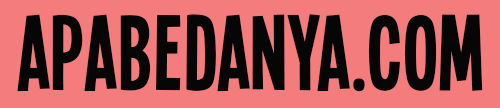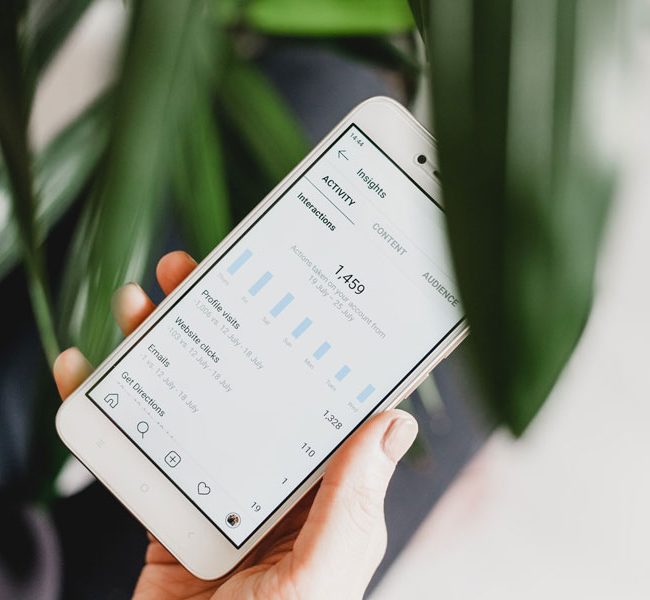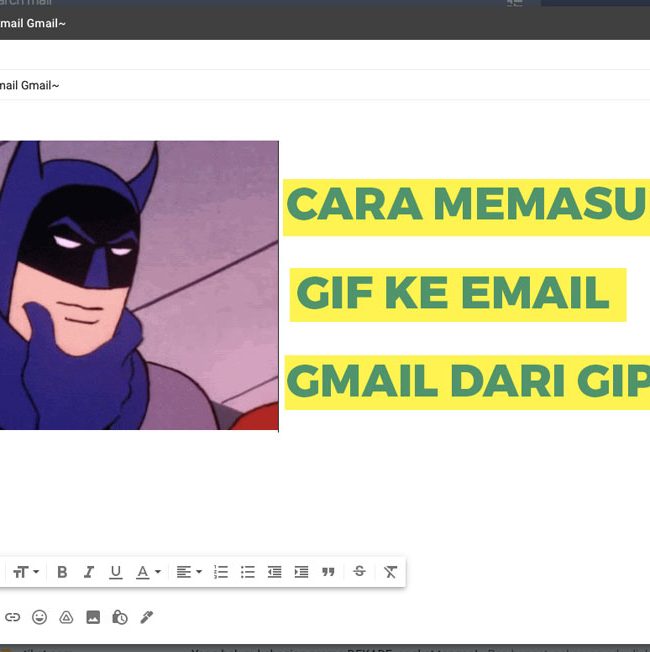Cara Menjadwalkan Twitter di Desktop dan di Tweetdeck
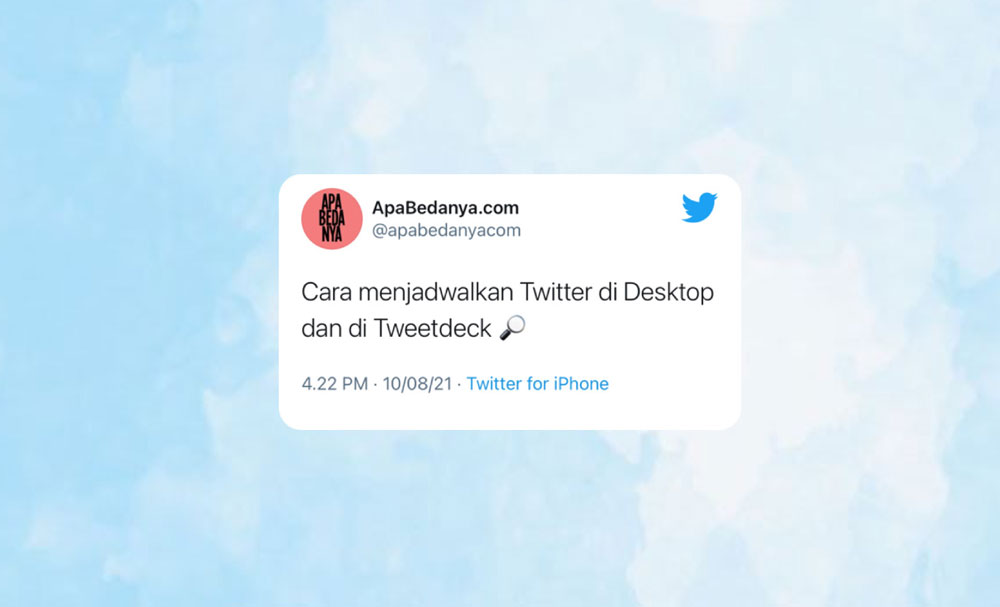
Apabedanya.com – Jika kamu seorang social media officer dan mengurus akun Twitter, tentunya perlu tool untuk menjadwalkan konten di Twitter. Nah Twitter desktop atau Twitter.com sendiri sudah menyediakan fitur untuk menjadwalkan tweet. Tool lainnya yaitu adalah Tweetdeck. Untuk cari tahu cara kerjanya, yuk simak di bawah ini!
CARA MENJADWALKAN TWITTER DI BROWSER
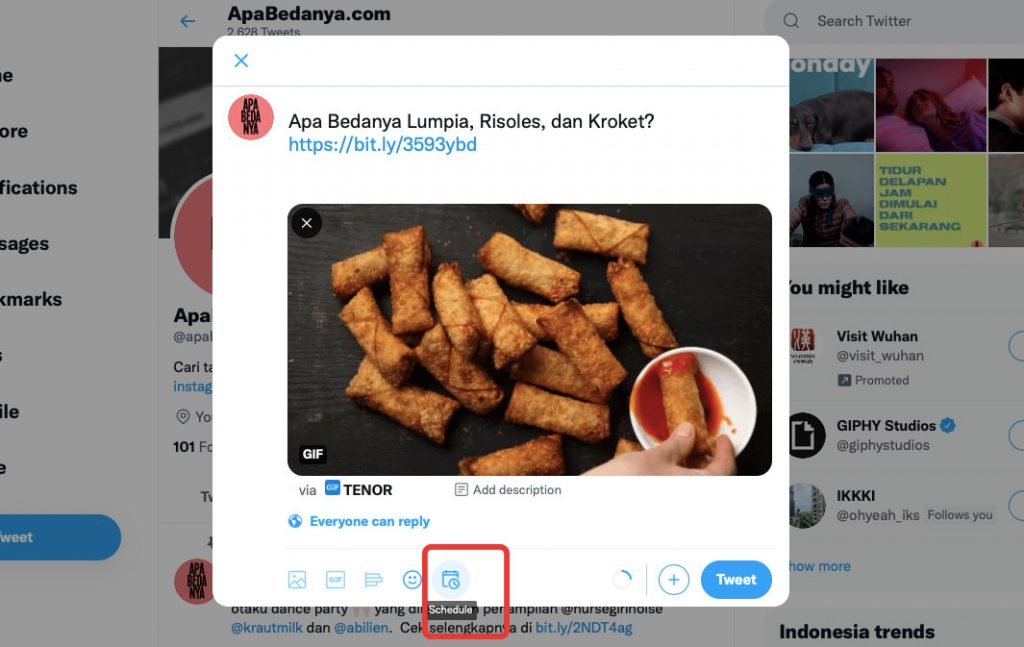
Jika kamu sudah login ke Twitter.com, setelah mengisi kotak tweet dan gambar atau gif, klik icon kalender di bagian bawah yang mana tertulis “schedule”. Oh iya untuk foto, maksimal empat foto dan video hanya satu saja. Setelah km klik, nantinya akan muncul halaman penjadwalan seperti di bawah ini!
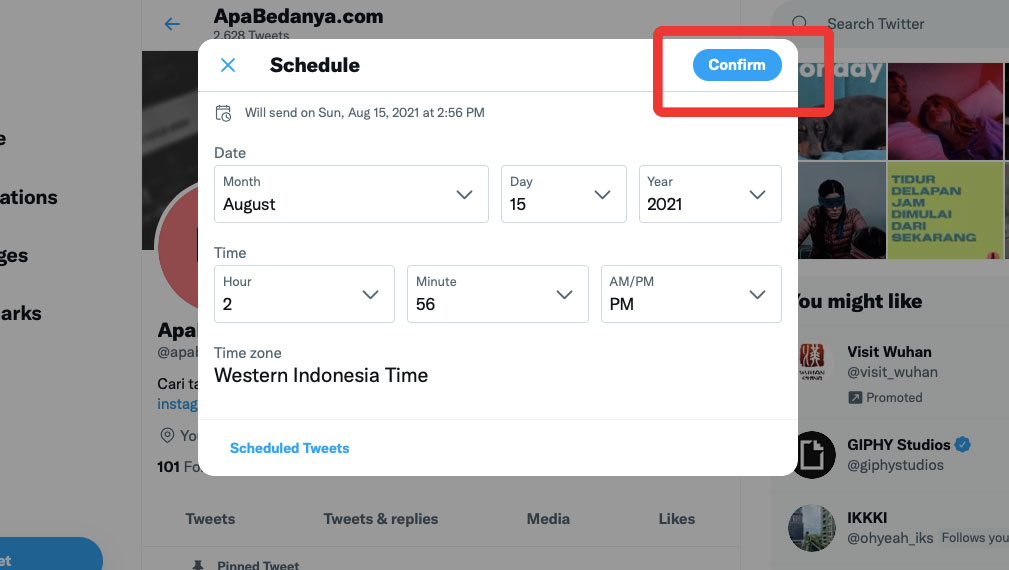
Muncul lah tanggal dan jam untuk menjadwalkan tweet, kamu bisa pilih tanggal dan jam. Oh iya untuk waktunya AM dan PM, untuk mencari tahu perbedaanya klik di sini. Jika sudah mengatur tanggal dan jam, klik “confirm”.
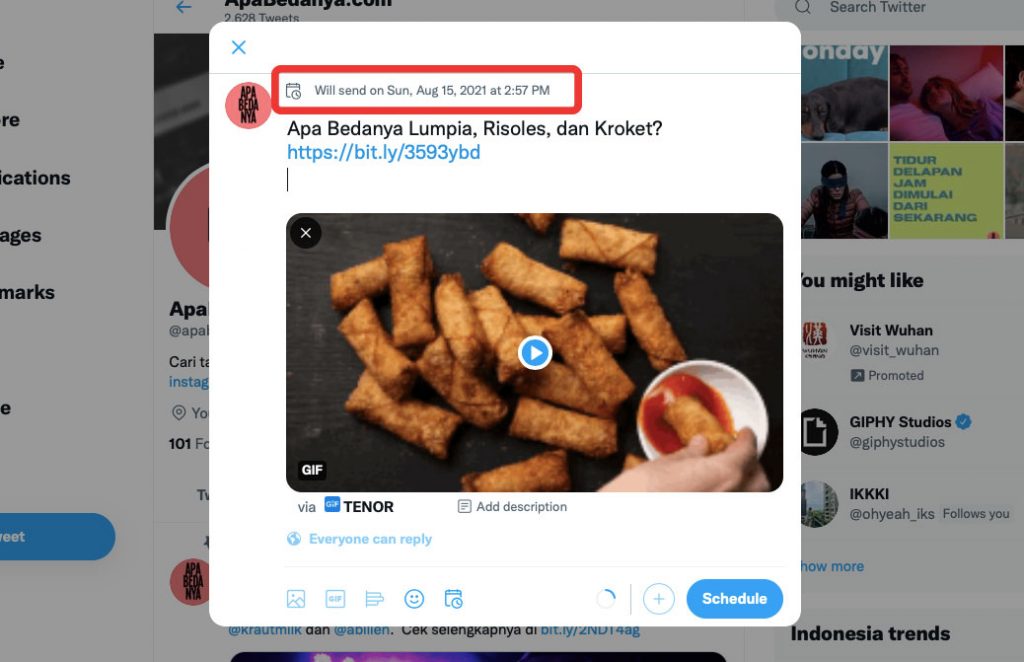
Muncul lah preview tweet dengan tanggal dan jam yang sudah kamu tentukan sebelumnya. Jika sudah oke semuanya, klik “schedule”.

Nah jika berhasil akan muncul notifikasi seperti gambar di atas. Jika ingin melihat tweet yang kamu jadwalkan klik “view”.
BACA JUGA: CARA MENJADWALKAN KONTEN INSTAGRAM LEWAT CREATOR STUDIO FACEBOOK
CARA MENGEDIT tweet yang sudah dijadwalkan
Bagaimana jika kamu sudah menjadwalkan tweet namun ingin mengubah tanggal ataupun jamnya? Jangan khawatir! Kamu bisa ko mengeditnya. Simak caranya di bawah ini!
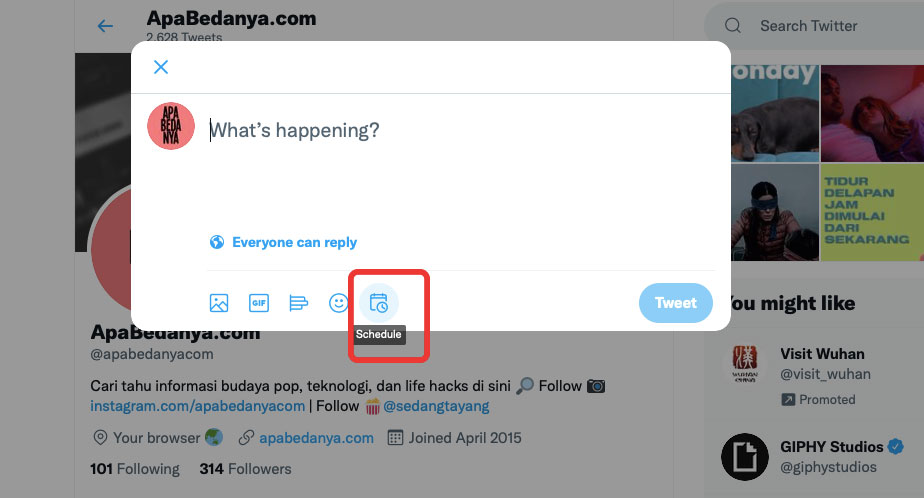
Buka compose tweet, kemudian klik icon kalender yang bertuliskan “schedule”
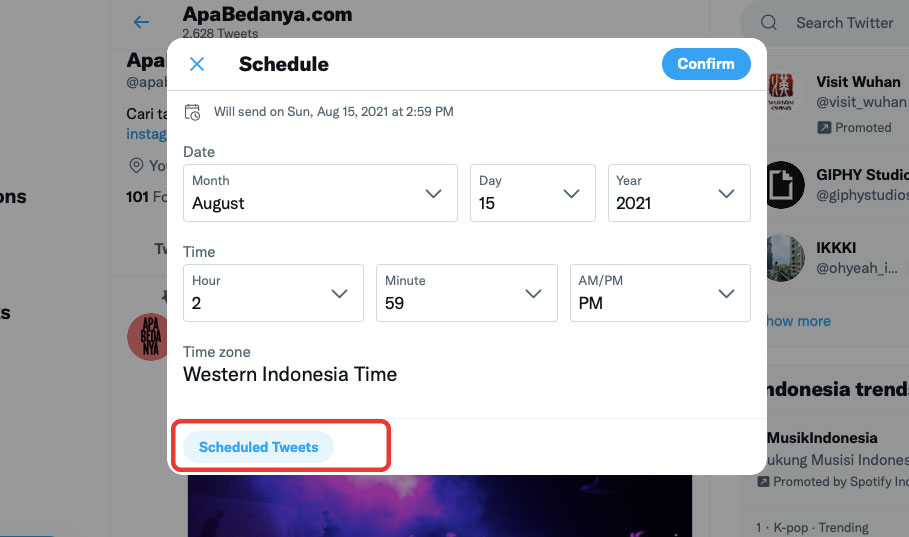
Muncul kalender dan jam penjadwalan, namun kamu klik “scheduled tweets” dan akan muncul seperti gambar di bawah ini.
BACA JUGA: CARA MENGEMBALIKAN AKUN INSTAGRAM YANG DIHACK
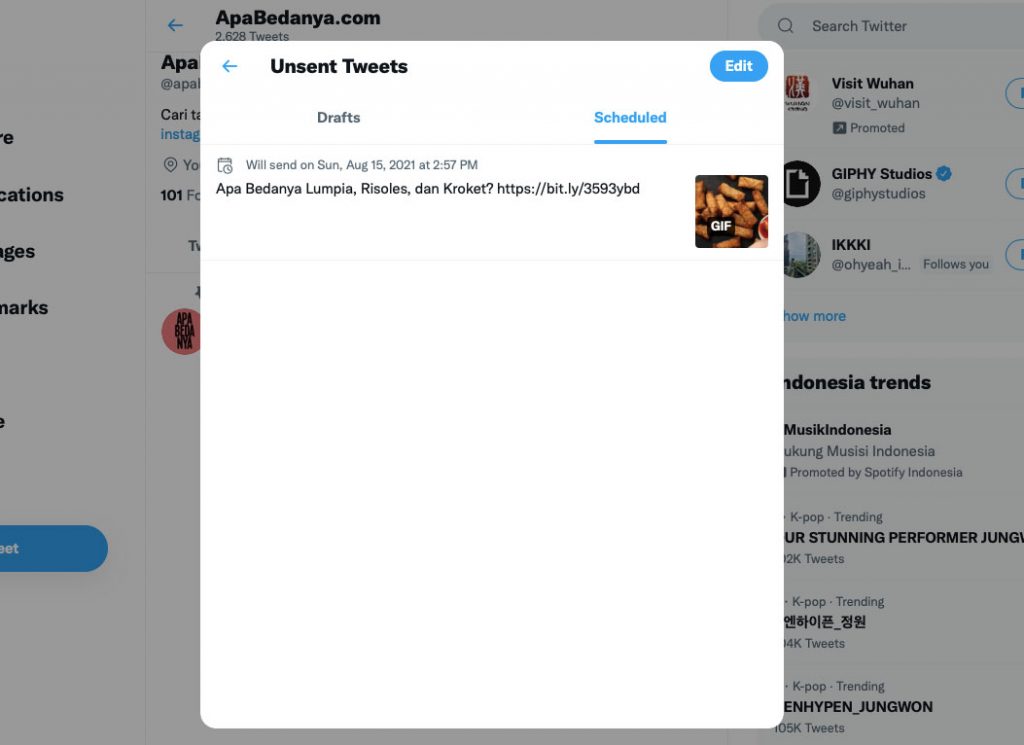
Muncul lah daftar tweet yang telah kamu jadwalkan, jika ingin mengeditnya klik “edit” pojok kanan atas. Kamu bisa edit tweet, foto, tanggal, dan waktu pada tweet tersebut.
BACA JUGA: CARA MEMASUKKAN GAMBAR GIF KE BLOG, FACEBOOK & TWITTER
CARA MENJADWALKAN TWITTER DI TWEETDECK
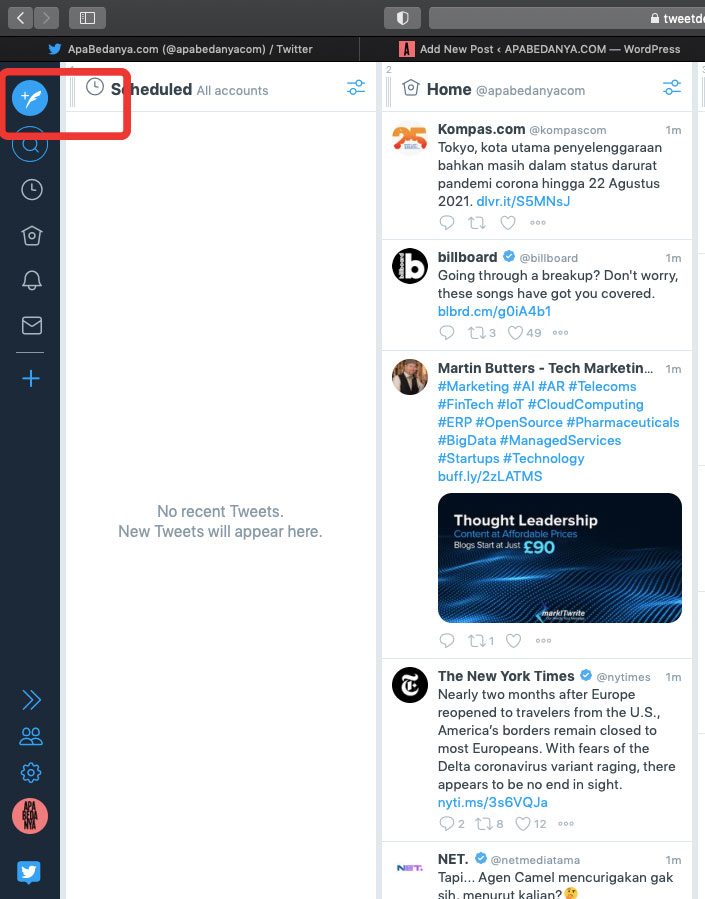
Untuk menjadwalkan tweet di Tweetdeck, kunjungi Tweetdeck.com, kemudian login akun Twitter kamu. Namun biasanya jika kamu sudah login Twitter.com, Tweetdeck otomatis masuk ke akun kamu. Tampilannya seperti gambar di atas. Untuk menjadwalkan Twitter, klik logo pena bulu di kiri atas.
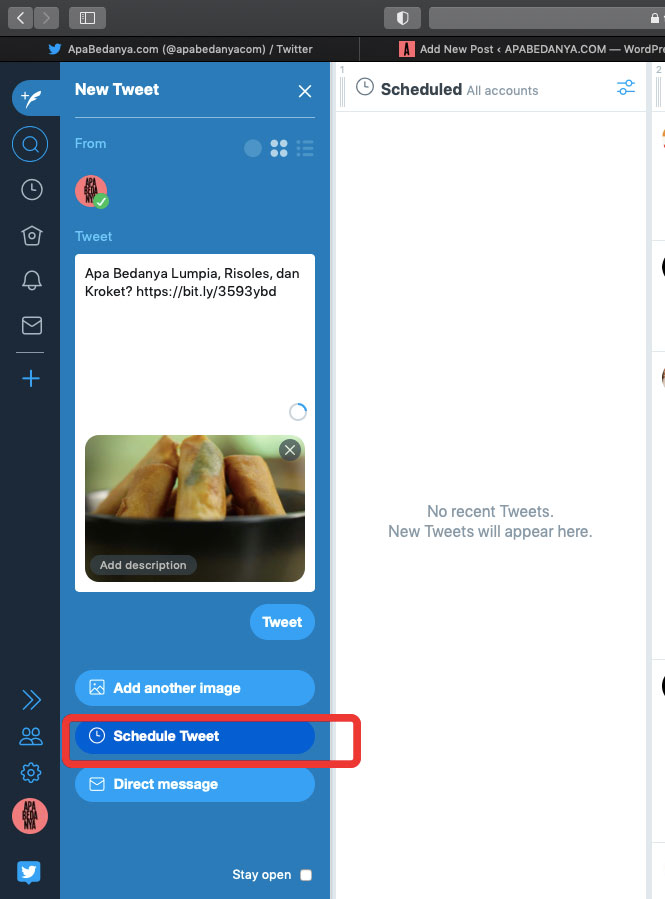
Untuk menjadwalkan tweet di Tweetdeck, foto maksimal empat dan video hanya 1. Setelah tweet dan foto sudah oke, klik “schedule tweet”.
BACA JUGA: CARA DOWNLOAD VIDEO DI TWITTER DAN INSTAGRAM
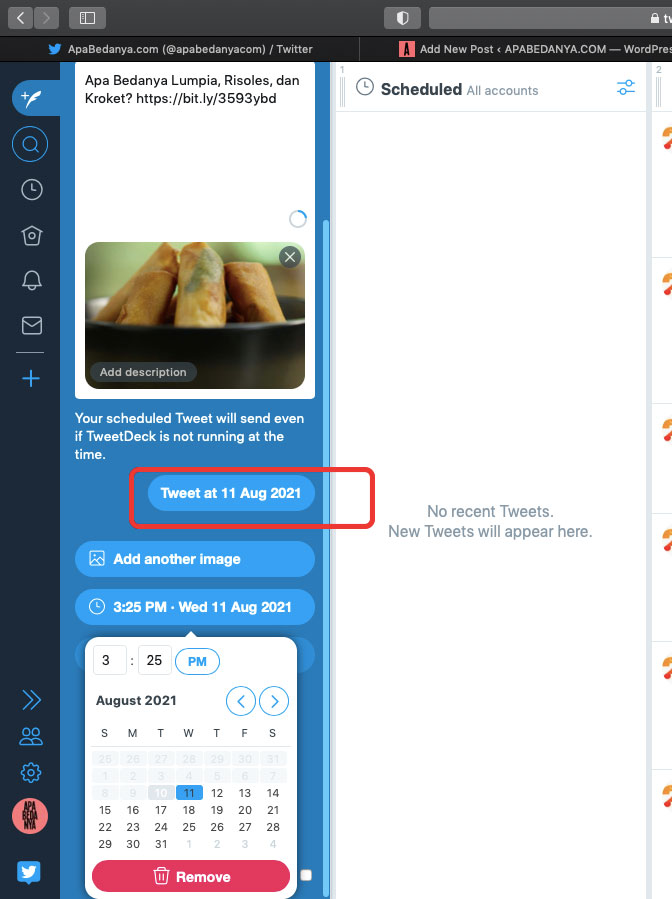
Muncul lah kalender dan jam untuk menjadwalkan tweet, untuk waktu sama seperti Twitter.com, format waktunya AM dan PM. Jika sudah mengatur waktu dan tanggal, klik “Tweet at (waktunya)”, kotak merah pada gambar.
BACA JUGA: KUMPULAN TWEET POPULER SEPANJANG 2019 DI TWITTER INDONESIA

Jika berhasil, tweet yang kamu jadwalkan akan muncul di tab sebelah kiri. Oh iya, jika di Tweetdeck kamu tidak bisa mengedit tweet, foto, tanggal, dan waktu. Mengedit hanya bisa di Twitter.com seperti yang dijelaskan di atas.
KESIMPULAN
Kelebihan menjadwalkan tweet di Twitter.com tentu bisa mengedit tweet yang sudah kita jadwalkan. Cuma kelemahannya agak sedikit ribet, jadi harus teliti. Sementara kelebihan menjadwalkan Twitter di Tweetdeck yaitu mudah, namun sayangnya tidak bisa mengedit dan saat compose tidak ada GIF dan jika kamu menjadwalkan Twitter.com kamu bisa memilih beragam GIF.
Kamu punya social media tools lain untuk menjadwalkan Twitter? Tulis di kolom komentar!
BACA JUGA:
CARA MEMASUKKAN GIF KE DALAM EMAIL GMAIL DARI GIPHY
DAFTAR UKURAN COVER HEADER MEDIA SOSIAL TWITTER, FACEBOOK, LINKEDIN, & YOUTUBE
Jangan lupa follow media sosial Apabedanya.com di Instagram @apabedanyacom dan Twitter @apabedanyacom untuk mendapatkan update perbedaan dan perbandingan segala hal. Menghadirkan juga konten budaya pop, lifestyle, internet, kesehatan, teknologi, hingga life hacks.
Baca juga artikel lainnya dari Tri Wahyudi di Apabedanya.com!
Apabedanya.com merupakan situs independen, bantu dan dukung kami untuk meracik konten lebih baik lagi. Kamu bisa memberikan tip melalui tautan ini.